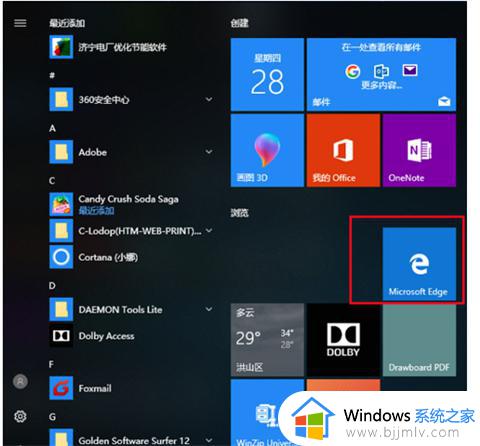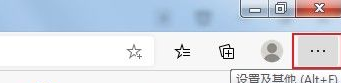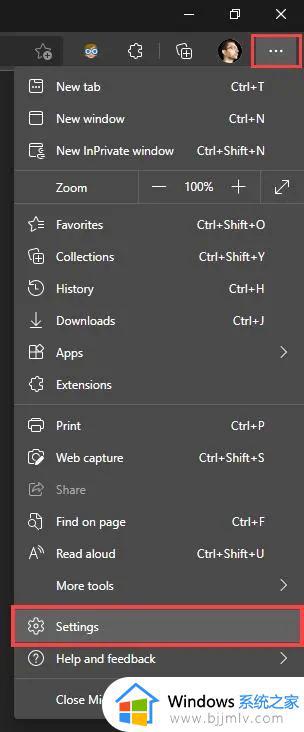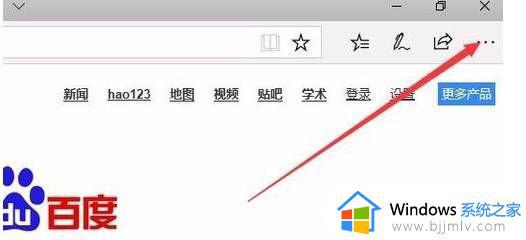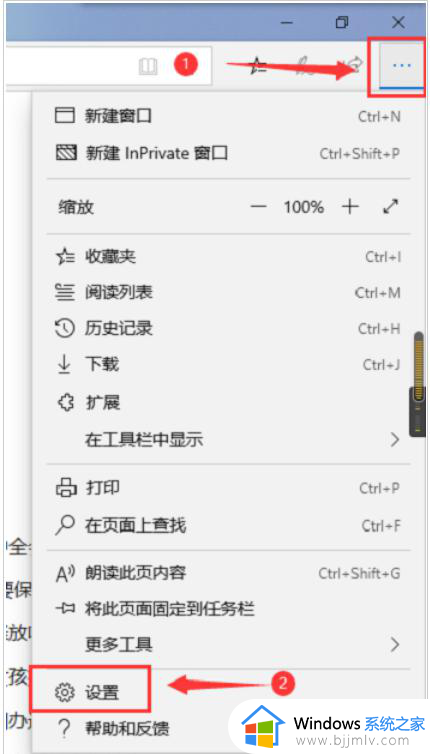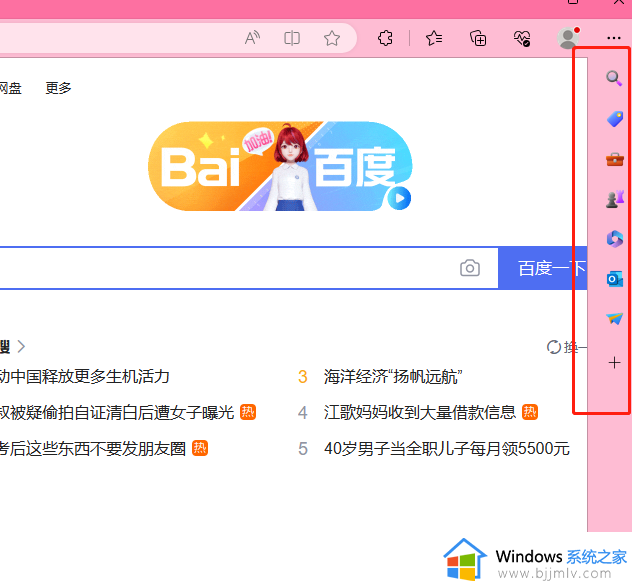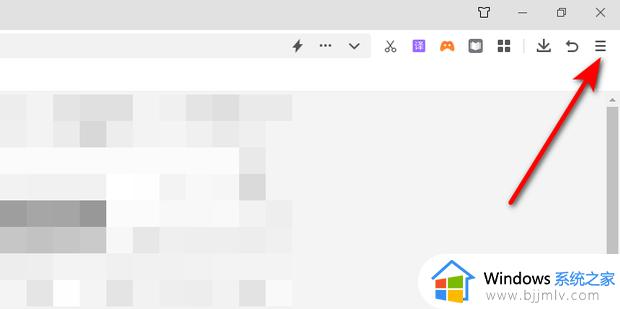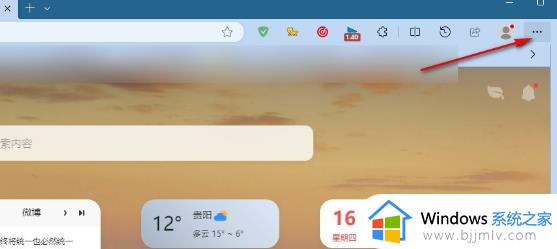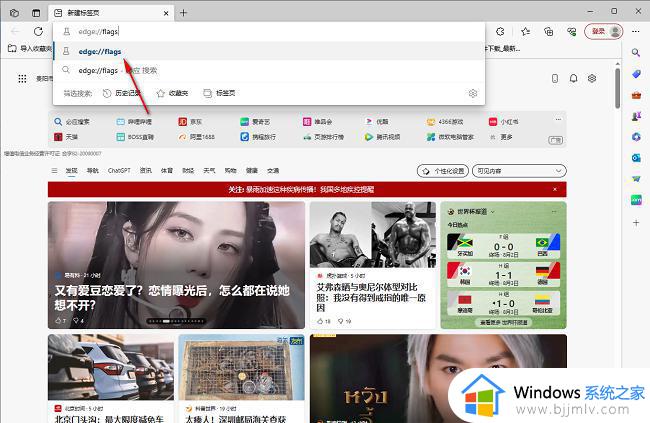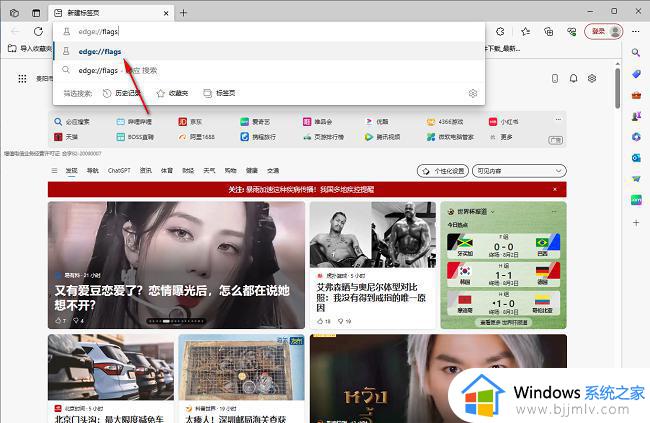edge浏览器共享功能使用教程 edge浏览器怎么设置共享模式
更新时间:2024-04-22 10:15:46作者:run
当前edge浏览器共享功能是一项非常实用的功能,它可以让用户更方便地分享网页链接、图片和文本内容,那么edge浏览器怎么设置共享模式呢?接下来选择要分享的edge浏览器共享功能使用教程,让用户能够更加便捷地分享自己感兴趣的内容。
edge浏览器共享功能怎么开启:
1、首先,我们需要在自己电脑桌面上将edge浏览器双击打开。
2、这时候,我们就可以在打开的浏览器页面右上角的位置将【…】图标点击打开,在下拉选项中将【设置】选项进行点击。

3、这时候,我们就可以进入到设置窗口中,将页面左侧导航栏里面的【外观】选项进行点击。
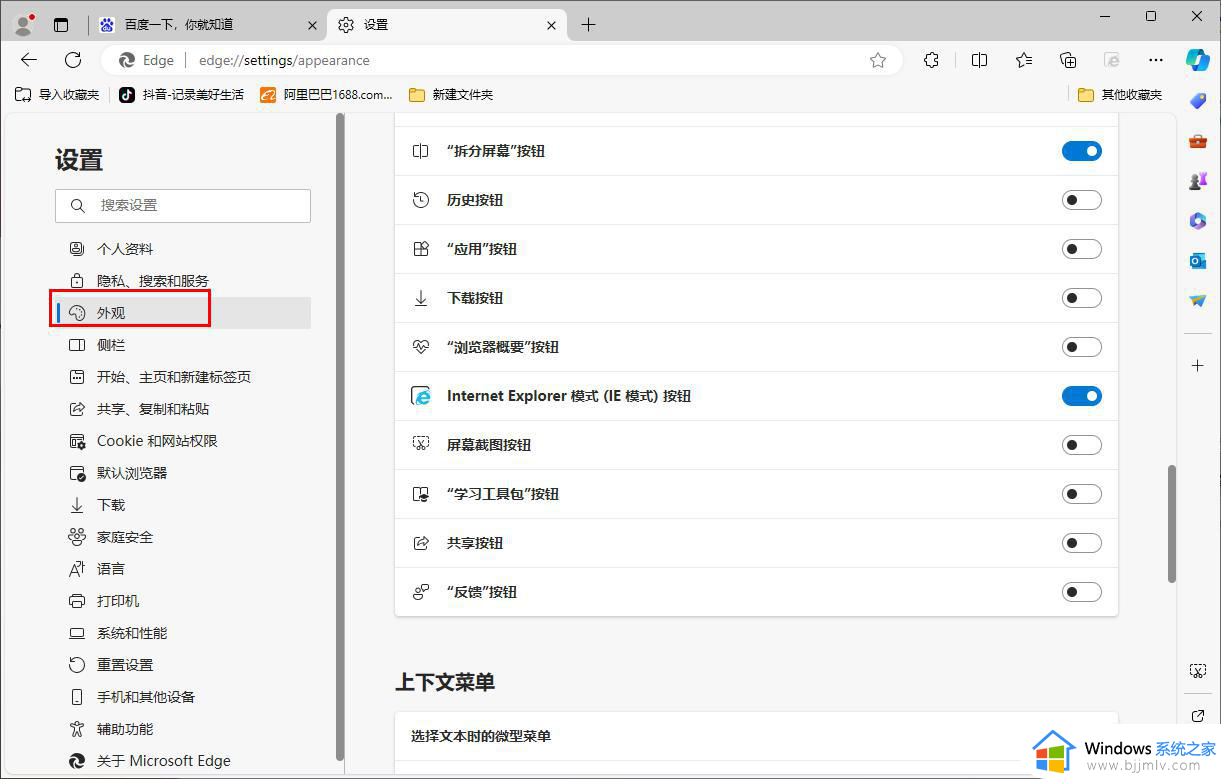
4、随后,在页面的右侧进行滚动操作,找到其中的【共享按钮】,该选项后面的开关如果是关闭的话。
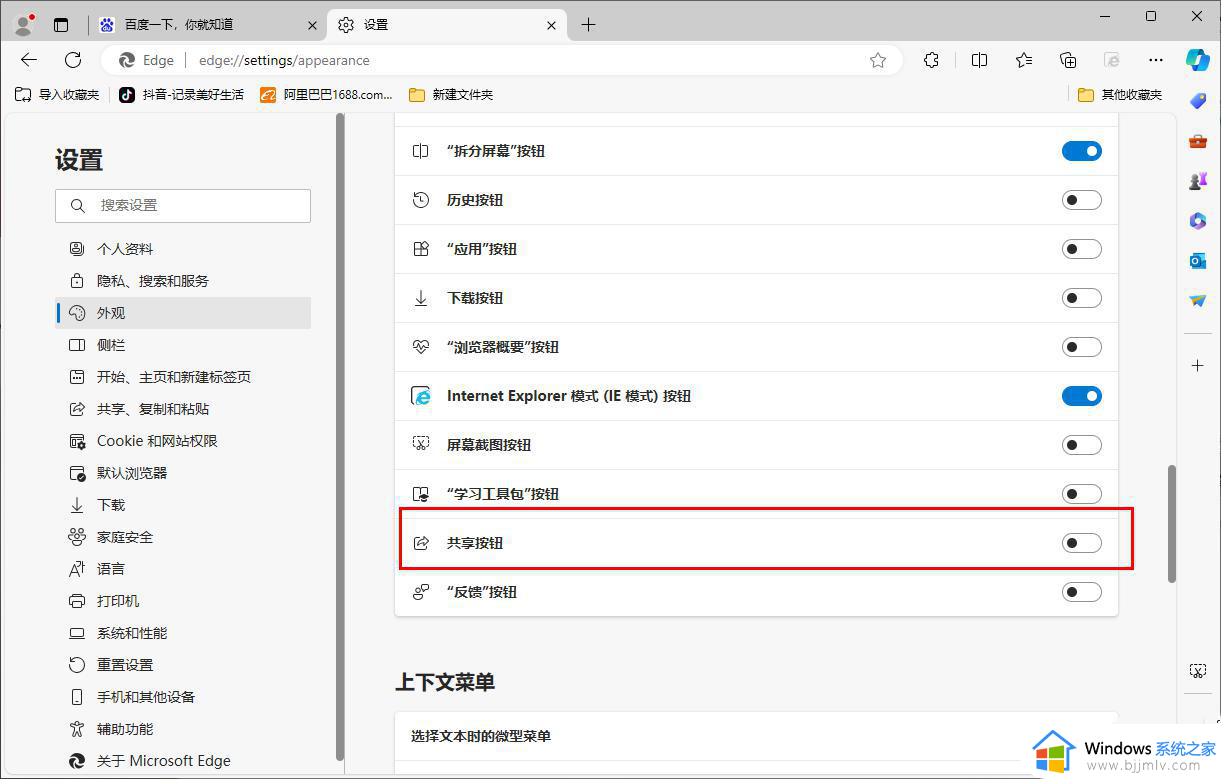
5、那么我们需要使用鼠标左键将其点击启用即可,那么在页面右上方的工具栏中就会显示出该按钮。
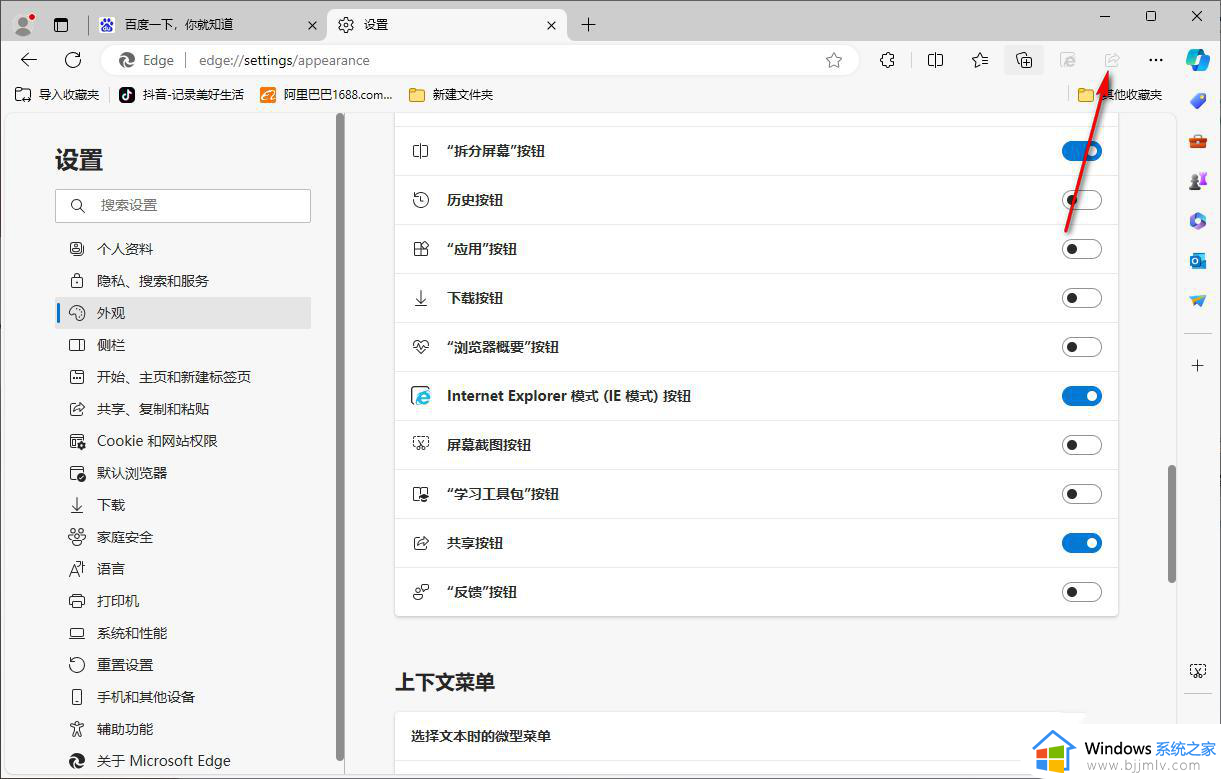
以上就是edge浏览器共享功能使用教程的全部内容,还有不清楚的用户就可以参考一下小编的步骤进行操作,希望能够对大家有所帮助。